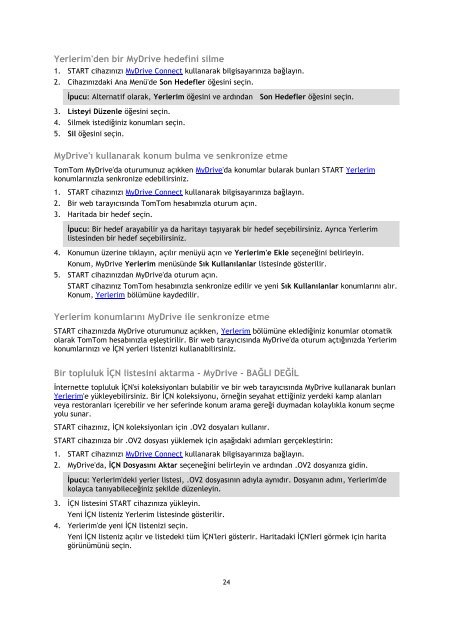TomTom START 50 - PDF mode d'emploi - Türkçe
TomTom START 50 - PDF mode d'emploi - Türkçe
TomTom START 50 - PDF mode d'emploi - Türkçe
You also want an ePaper? Increase the reach of your titles
YUMPU automatically turns print PDFs into web optimized ePapers that Google loves.
Yerlerim'den bir MyDrive hedefini silme<br />
1. <strong>START</strong> cihazınızı MyDrive Connect kullanarak bilgisayarınıza bağlayın.<br />
2. Cihazınızdaki Ana Menü'de Son Hedefler öğesini seçin.<br />
İpucu: Alternatif olarak, Yerlerim öğesini ve ardından Son Hedefler öğesini seçin.<br />
3. Listeyi Düzenle öğesini seçin.<br />
4. Silmek istediğiniz konumları seçin.<br />
5. Sil öğesini seçin.<br />
MyDrive'ı kullanarak konum bulma ve senkronize etme<br />
<strong>TomTom</strong> MyDrive'da oturumunuz açıkken MyDrive'da konumlar bularak bunları <strong>START</strong> Yerlerim<br />
konumlarınızla senkronize edebilirsiniz.<br />
1. <strong>START</strong> cihazınızı MyDrive Connect kullanarak bilgisayarınıza bağlayın.<br />
2. Bir web tarayıcısında <strong>TomTom</strong> hesabınızla oturum açın.<br />
3. Haritada bir hedef seçin.<br />
İpucu: Bir hedef arayabilir ya da haritayı taşıyarak bir hedef seçebilirsiniz. Ayrıca Yerlerim<br />
listesinden bir hedef seçebilirsiniz.<br />
4. Konumun üzerine tıklayın, açılır menüyü açın ve Yerlerim'e Ekle seçeneğini belirleyin.<br />
Konum, MyDrive Yerlerim menüsünde Sık Kullanılanlar listesinde gösterilir.<br />
5. <strong>START</strong> cihazınızdan MyDrive'da oturum açın.<br />
<strong>START</strong> cihazınız <strong>TomTom</strong> hesabınızla senkronize edilir ve yeni Sık Kullanılanlar konumlarını alır.<br />
Konum, Yerlerim bölümüne kaydedilir.<br />
Yerlerim konumlarını MyDrive ile senkronize etme<br />
<strong>START</strong> cihazınızda MyDrive oturumunuz açıkken, Yerlerim bölümüne eklediğiniz konumlar otomatik<br />
olarak <strong>TomTom</strong> hesabınızla eşleştirilir. Bir web tarayıcısında MyDrive'da oturum açtığınızda Yerlerim<br />
konumlarınızı ve İÇN yerleri listenizi kullanabilirsiniz.<br />
Bir topluluk İÇN listesini aktarma - MyDrive - BAĞLI DEĞİL<br />
İnternette topluluk İÇN'si koleksiyonları bulabilir ve bir web tarayıcısında MyDrive kullanarak bunları<br />
Yerlerim'e yükleyebilirsiniz. Bir İÇN koleksiyonu, örneğin seyahat ettiğiniz yerdeki kamp alanları<br />
veya restoranları içerebilir ve her seferinde konum arama gereği duymadan kolaylıkla konum seçme<br />
yolu sunar.<br />
<strong>START</strong> cihazınız, İÇN koleksiyonları için .OV2 dosyaları kullanır.<br />
<strong>START</strong> cihazınıza bir .OV2 dosyası yüklemek için aşağıdaki adımları gerçekleştirin:<br />
1. <strong>START</strong> cihazınızı MyDrive Connect kullanarak bilgisayarınıza bağlayın.<br />
2. MyDrive'da, İÇN Dosyasını Aktar seçeneğini belirleyin ve ardından .OV2 dosyanıza gidin.<br />
İpucu: Yerlerim'deki yerler listesi, .OV2 dosyasının adıyla aynıdır. Dosyanın adını, Yerlerim'de<br />
kolayca tanıyabileceğiniz şekilde düzenleyin.<br />
3. İÇN listesini <strong>START</strong> cihazınıza yükleyin.<br />
Yeni İÇN listeniz Yerlerim listesinde gösterilir.<br />
4. Yerlerim'de yeni İÇN listenizi seçin.<br />
Yeni İÇN listeniz açılır ve listedeki tüm İÇN'leri gösterir. Haritadaki İÇN'leri görmek için harita<br />
görünümünü seçin.<br />
24